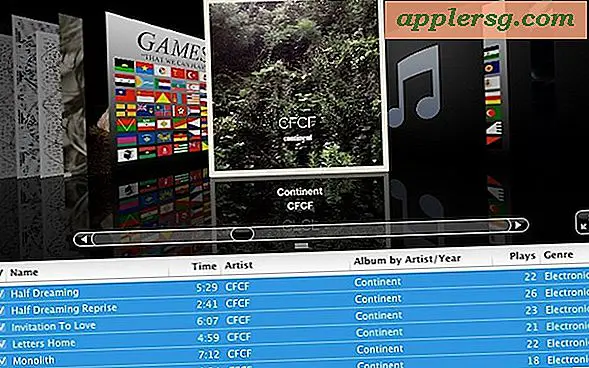Sådan opretter du Facebook Chat i iChat

Facebook åbnet Facebook Chat op til tredjeparts instant messaging-klienter ved hjælp af Jabber-protokollen, hvilket betyder at du nu kan bruge Facebook Chat problemfrit fra inde i iChat. Det betyder, at hvis du har en Mac med iChat, kan du nemt tale med dine Facebook-venner uden at være logget på Facebook-siden og i stedet kommunikere via iChat-appen for at sende meddelelser. Cool huh? Ja, ja det er det.

Sådan opsættes iChat til brug af Facebook Chat
- Start iChat på Mac'en, hvis du ikke har gjort det endnu
- Fra iChat skal du vælge iChat-menuen og rulle ned til "Indstillinger"
- Klik på ikonet "Accounts" og klik på "+" -tegnet i hjørnet for at tilføje en ny konto
- Vælg "Jabber" i menuen "Kontotype" for at indtaste oplysninger i forhold til din Facebook-konto
- Indtast dit Facebook brugernavn (dit brugernavn er i din forfængelighed url, facebook.com/your_name), du kan finde eller indstille dit Facebook brugernavn ved at gå her på Facebook.com
- Indtast adgangskoden til din Facebook-konto
- Nu under "Server Valg" indstillinger, indtast serveren som "chat.facebook.com" og porten som '5222' (uden citater åbenbart)
Sådan ser det ud i iChat-indstillinger Kontoopsætning:
Facebook har en officiel Chat-side på Facebook.com, hvis du er forvirret eller har brug for yderligere hjælp til at konfigurere Facebook IM-klienterne, men installationsproceduren er praktisk taget identisk, uanset hvilken IM-klient du bruger.
Husk, at du ikke er begrænset til iChat. Med Jabber-support kan du faktisk bruge Facebook Chat med Adium, iChat, Pidgin og næsten enhver anden multibrugsklientklient, der understøtter Jabber XMPP-protokollen.